Cómo recuperar contactos borrados Samsung Galaxy S22/S23/S24
¿De repente se te han perdido todos los contactos de tu Samsung Galaxy S22/S23/S24 hasta S10/S9/S8? ¿Buscas una forma segura de recuperar tus contactos perdidos? Lea esta guía para obtener 2 formas fiables y eficientes de recuperar contactos borrados Samsung sin esfuerzo.
Los contactos pueden ser uno de los archivos más valiosos que tenemos en nuestro teléfono Samsung, no sólo porque guarda toda la información de tus contactos, sino también porque es el eslabón más importante de la comunicación en la vida diaria. Sin embargo, hay numerosas razones por las que los contactos de Samsung pueden perderse fácilmente, como por ejemplo daños por agua, borrado accidental, formato erróneo, ataque de virus, etc.
No importa cómo perdiste tus contactos, lo más urgente que debes hacer es encontrar formas de recuperarlos lo antes posible, o los contactos eliminados serán sobrescritos por nuevos datos generados y perderán eternamente. En ese momento, nadie, ninguna herramienta puede ayudarte a recuperar los contactos. Y aquí, compartiremos dos formas seguras y eficaces de recuperar contactos Samsung en cuestión de minutos.
Recuperar contactos borrados Samsung a través de Gmail
Gmail dispone de una función que permite a los usuarios restaurar los contactos. Si has sincronizado tu Samsung con tu cuenta de Google, puedes aprovechar esta función para recuperar contactos Samsung.
Paso 1Abre Gmail e inicia sesión con la misma cuenta de Google que has utilizado en tu Samsung.
Paso 2Haz clic en el menú de Gmail en el panel izquierdo > Elige contactos.
Paso 3Haz clic en Más para obtener el menú desplegable > Selecciona el botón Restaurar. Puedes personalizar la restauración durante un máximo de 30 días en Gmail.
Recuperar contactos borrados Samsung sin root
Es posible que te hayas enterado de que, para recuperar los datos de Android, los usuarios de este sistema tienen que hacer root a sus dispositivos. Esta es una de las ventajas que puede darte un dispositivo Android rooteado. A pesar de su ventaja, también debes tener en cuenta las desventajas de rootear los teléfonos Android: reducción del rendimiento, problemas con las actualizaciones del sistema, mayores posibilidades de ataques de virus, etc. Por estas razones, no te recomendamos que rootees tu dispositivo Samsung antes de la recuperación de contactos. Aunque muchas herramientas de recuperación de datos de Android del mercado requieren que hagas root antes de la recuperación, DroidKit puede escanear, previsualizar y recuperar selectivamente los contactos eliminados sin necesidad de hacer root. ¡Descarga gratis DroidKit y aprovecha su modo “Recuperación rápida” para recuperar los contactos borrados del Samsung S8/S9/S10/S11/S12 hasta /S24/S23/S22 sin root!
Paso 1Descarga gratuita DroidKit > Ejecutálo en tu Pc o Mac
Paso 2Conecta tu teléfono Samsung al ordenador con un cable USB >En la función Recuperación de Datos, haz clic en “Recuperación rápida” en DroidKit.
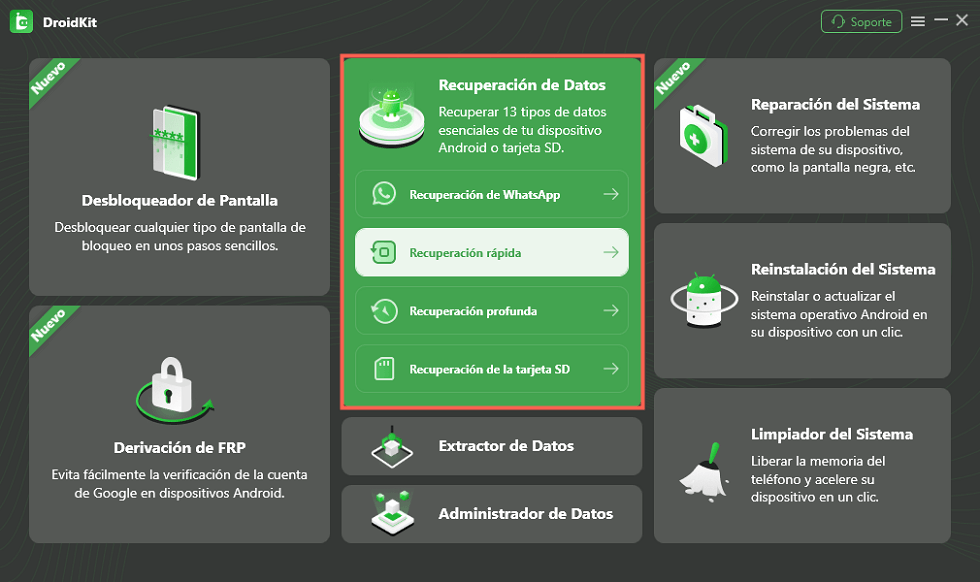
La interfaz de DroidKit-Recuperar contactos borrados Samsung sin root
Paso 3Marca “Contactos” y haz clic en “Empezar”. Y también puedes elegir cualquier dato que quieras recuperar.
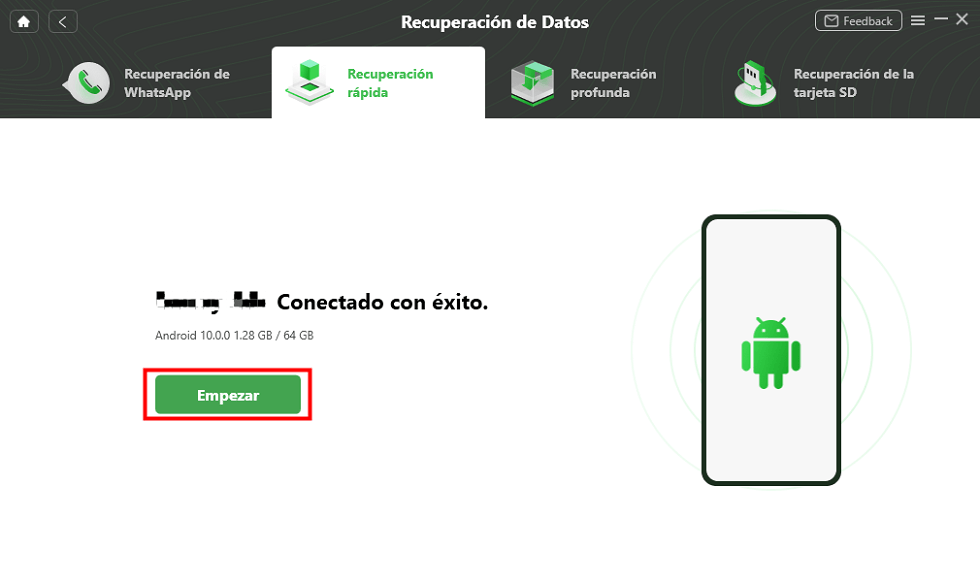
Conecta tu celular al ordenador
Paso 4Verás todos contactos borrados recientes de tu dispositivo Samsung, luego, selecciona los contactos que quieres recperar y haz clic en “A PC” para transferir a la computadora directamnete.
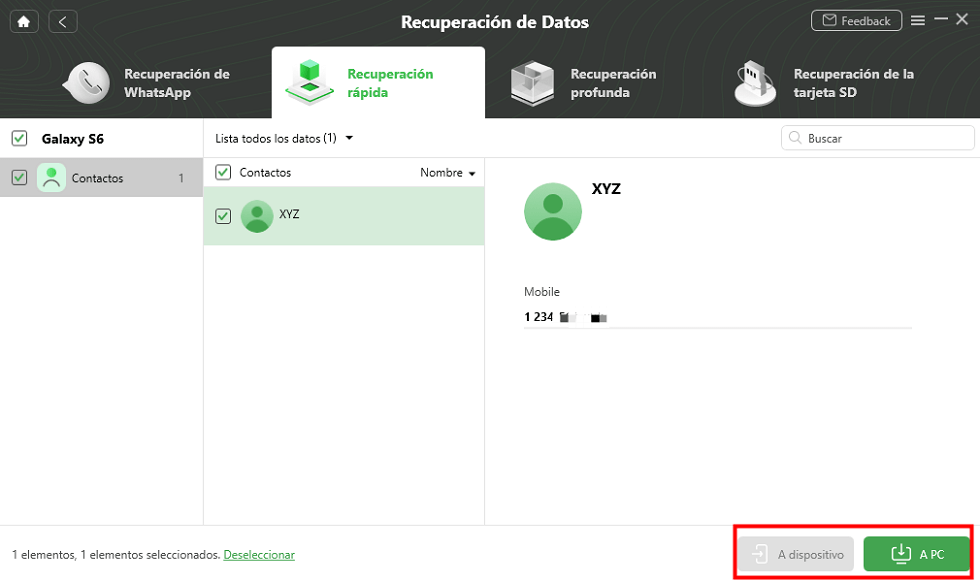
Elige los contactos que deseas recuperar
Paso 5 DroidKit ya se ha recuperado los contactos de tu dispositivo y puedes verlos y administrarlos según tus preferencias.
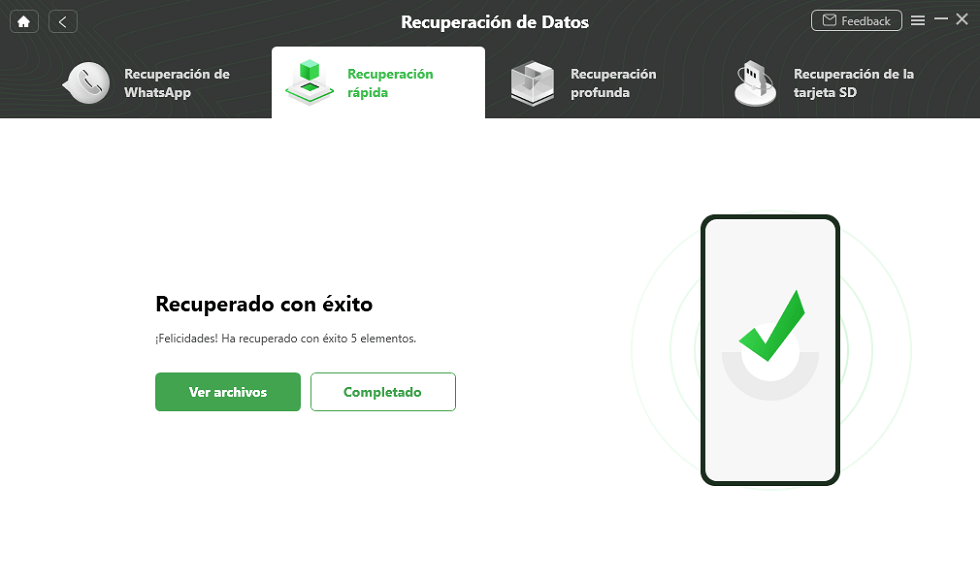
Recuperar contactos con éxito
Si no consigues encontrar tus contactos perdidos a través del modo de Recuperación Rápida, debes dirigirte al primer paso y elegir el modo “Recuperación Profunda”.
Conclusión
Espero que hayas recuperado los contactos borrados de Samsung con éxito con estas 2 formas. Si prefieres la manera más eficiente y simple de ayudarte a completar el trabajo. En realidad, además de los contactos, DroidKit también admite la recuperación de fotos borradas, mensajes, mensajes de WhatsApp, vídeos, etc. Sólo inténtelo ahora para que pueda recuperar los datos perdidos a tiempo.
Producto-relacionado preguntas? Contacta nuestro equipo de soporte para soluciones rápidas >

